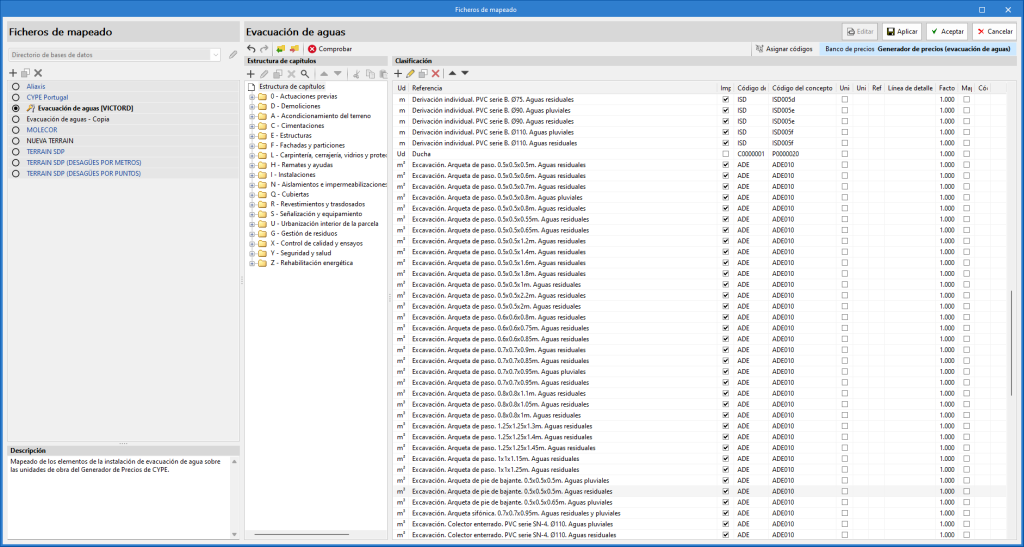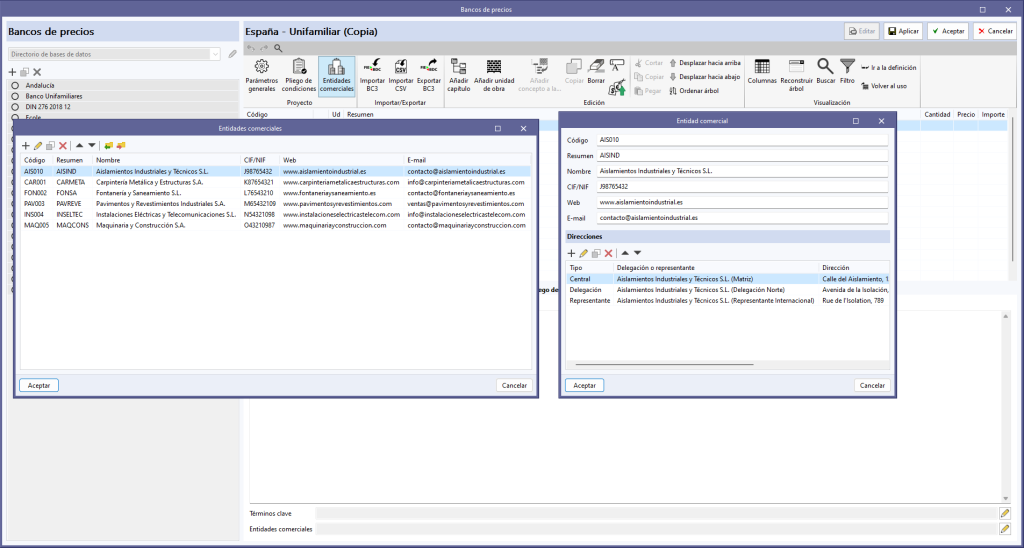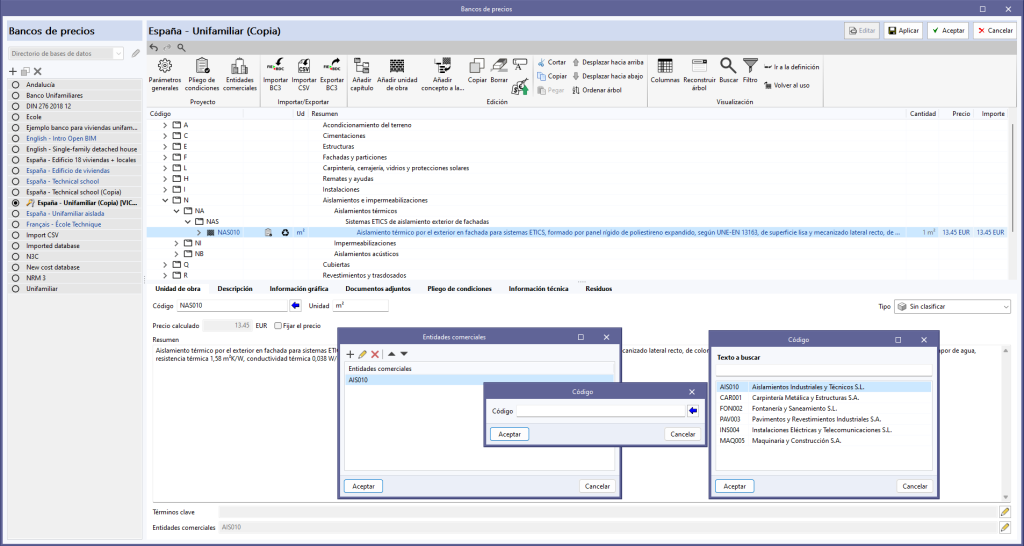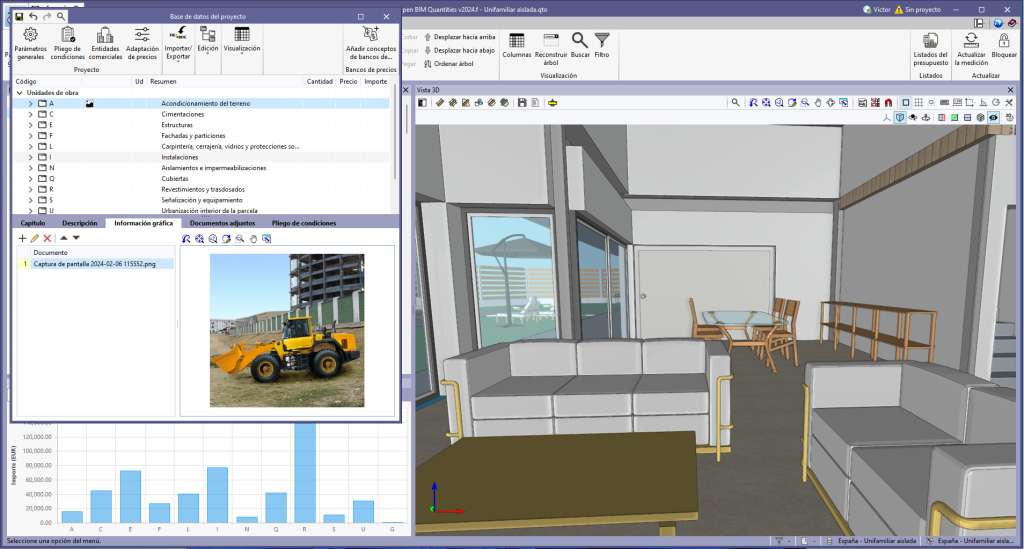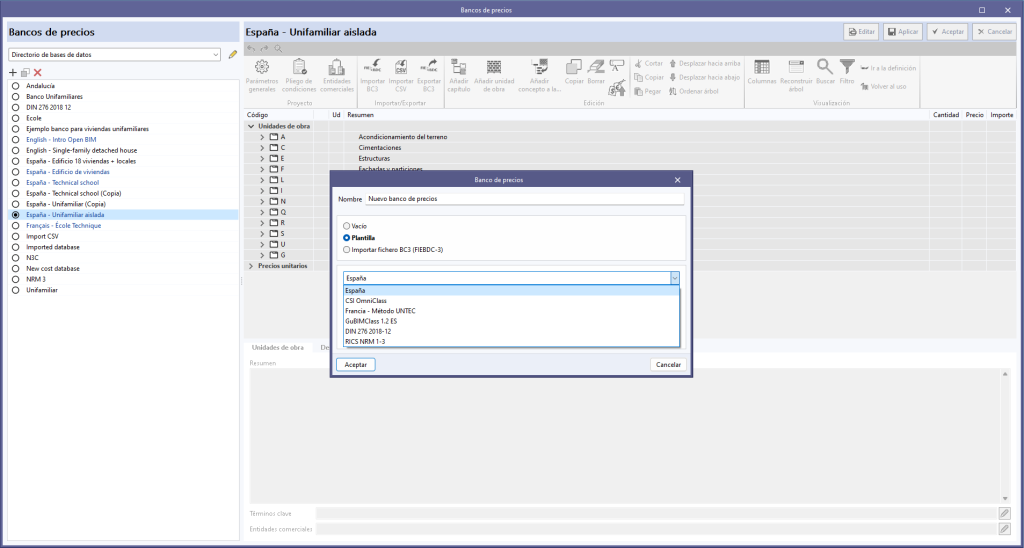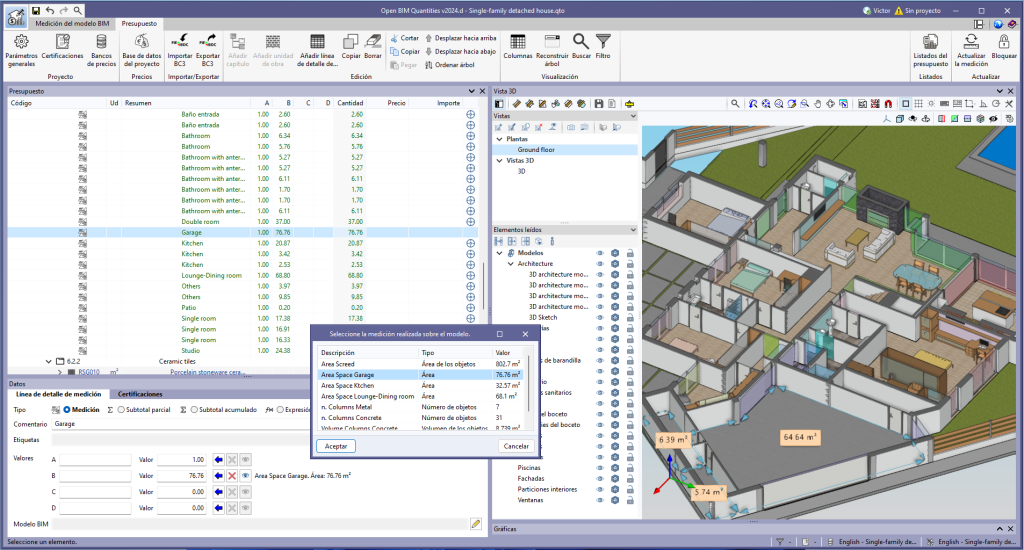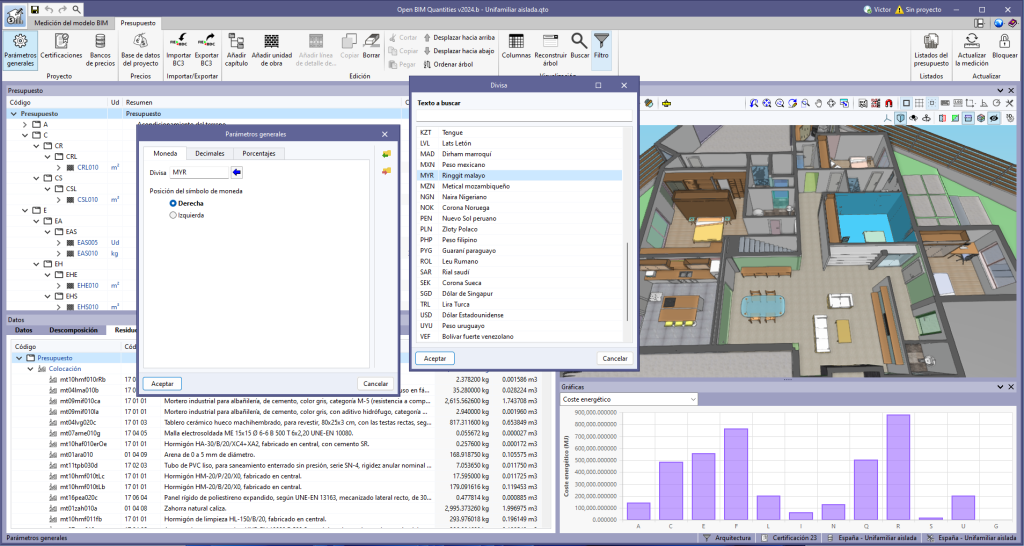Historial de actualizaciones
- Soluciones profesionales
- Open BIM COVID-19
- Historial de actualizaciones
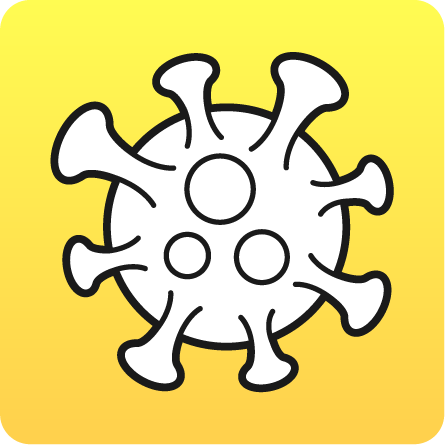
Open BIM COVID-19
A partir de la versión 2024.f, la solapa “Presupuesto” permite introducir información comercial en la “Base de precios del proyecto” o en un “Banco de precios”.
Para ello, se ha añadido el botón “Entidades comerciales” en la barra de herramientas de la ventana de gestión de ambos elementos.
Al pulsarlo, se muestra un menú desde donde es posible definir los datos de las entidades comerciales que intervienen en el proyecto o en el banco de precios.
Adicionalmente, para permitir asociar las entidades comerciales a los conceptos se ha añadido el campo “Entidades comerciales” en el panel de edición de capítulos y unidades de obra.
Las entidades comerciales forman parte del formato de intercambio estándar de bases de datos para la construcción FIEBDC-3 (.bc3). Por tanto, esta información puede importarse y exportarse al emplear las herramientas que incorpora la solapa “Presupuesto” para la gestión de ficheros BC3.
A partir de la versión 2024.f, los capítulos de un presupuesto o un banco de precios pueden tener asociada más información. Para ello, se han añadido las siguientes solapas en el panel de edición de un capítulo que se muestra dentro del menú de gestión de la “Base de precios del proyecto” o de un “Banco de precios”:
- Descripción
- Información gráfica
- Documentos adjuntos
En versiones anteriores, estos datos únicamente podían estar asociados a “unidades de obra”.
A partir de la versión 2024.f, la ventana de creación de un “banco de precios” incluye la opción “Plantilla”.
Al seleccionarla, es posible crear el banco de precios con una estructura de capítulos inicial.
Las configuraciones disponibles actualmente son las siguientes:
- España
- CSI OmniClass
- Francia – Método UNTEC
- GuBIMClass 1.2 ES
- DIN 276 2018-12
- RICS NRM 1-3
En la versión 2023.d se implementó la “Medición sobre el modelo 2D/3D” en las aplicaciones que contienen la solapa “Presupuesto”. Ahora esta herramienta se ha mejorado para permitir guardar las mediciones realizadas sobre la vista 3D y, de esta forma, emplearlas en varias líneas de detalle de medición. Para ello, se ha añadido la opción “Guardar la medición actual” a la barra de botones de la vista 3D. Al hacer clic sobre esta, se muestra una ventana donde es posible introducir una descripción para la medición antes de guardarla. Con objeto de visualizar la relación de mediciones guardadas también se ha añadido la opción “Mediciones realizadas sobre el modelo”. Esta muestra una lista con las mediciones realizadas donde se incluye la descripción, tipo de medición (longitud, área, ángulo, etc.) y valor de cada una de ellas.
La opción “Asignar a la variable la medición realizada sobre el modelo”, que aparece junto a cada variable de una línea de detalle de medición, ha cambiado su funcionamiento como consecuencia de esta novedad. En versiones anteriores, al pulsarla se asignaba la última medición realizada sobre la vista 3D mientras que ahora se muestra la lista de “Mediciones realizadas sobre el modelo” para seleccionar la medición guardada que se desea emplear.
Adicionalmente, junto a cada variable vinculada a una medición sobre el modelo, es posible ver la descripción, tipo de medición (longitud, área, ángulo, etc.) y valor de la medición seleccionada. Además, se han añadido las opciones “Eliminar la vinculación de la variable con la medición realizada sobre el modelo” y “Visualizar en la vista 3D la medición realizada sobre el modelo”. La primera permite eliminar la relación entre el valor de la variable y la medición sobre el modelo. La segunda permite mostrar en la vista 3D la representación de la medición asignada. Al emplear esta opción sobre otra variable o al seleccionar otro elemento de la ventana “Presupuesto” se dejará de mostrar dicha representación.
Todos los programas de CYPE se pueden instalar en sus diferentes modalidades de versión (Versión profesional, Versión de evaluación, Versión Campus, Licencia temporal). En versiones anteriores, sólo la instalación del menú clásico de CYPE permitía elegir el tipo de versión que se deseaba instalar.
A partir de la versión 2024.a se ha ido implementando la selección de las modalidades de versión en todos los programas de CYPE de la plataforma BIMserver.center.
A partir de la versión 2024.d, es posible realizar dicha selección durante la instalación de todos los programas de CYPE, independientemente desde donde se descarguen.
La versión 2024.b incluye las siguientes mejoras y correcciones en la conexión de las aplicaciones con la plataforma BIMserver.center:
- Después de compartir una aportación, existe un tiempo hasta que esta se encuentra disponible en el proyecto de BIMserver.center. Esto podía provocar que otra aplicación no tuviera acceso de manera inmediata, aunque la exportación se realizase desde el mismo ordenador. Ahora las aplicaciones pueden leer las aportaciones desde el “Directorio de ficheros almacenados en caché local” antes de que estén accesibles en BIMserver.center.
- Ahora es posible exportar una aportación sin conexión a internet. Cuando esto ocurra, aparecerá un diálogo de confirmación para indicar que, si se exporta la aportación, esta no podrá compartirse en el proyecto de BIMserver.center. La aportación se podrá leer en otra aplicación siempre que esté en el mismo ordenador y se encuentre vinculada al mismo proyecto. Sin embargo, para que la aportación esté disponible en la plataforma será necesario volver a “Compartir” con conexión a internet.
- Se ha mejorado el proceso de subida de las aportaciones para permitir incluir ficheros de mayor tamaño.
- Se ha corregido un error que no permitía la conexión con la plataforma cuando la carpeta de sistema "AppData" no era accesible.
- Se ha corregido un error que mostraba al usuario como conectado cuando la sesión ya había caducado.
- Se han mejorado los mensajes de aviso que se muestran cuando existe algún problema en la comunicación con BIMserver.center.
- Ahora, al crear un nuevo proyecto, se emplean los mismos campos por defecto que en la web de BIMserver.center.
Desde la ventana de información sobre el proyecto de BIMserver.center, que se despliega al hacer clic sobre el nombre del proyecto (visible en la barra de información del proyecto situada en la parte superior derecha de la ventana de la aplicación), se puede acceder a la página del proyecto de la plataforma BIMserver.center mediante el enlace insertado en el texto que representa el nombre del proyecto.
Asimismo, desde la ventana de información sobre las aportaciones del proyecto (botón "Aportaciones" de la ventana de información del proyecto) se puede acceder a la página de cada aportación de la plataforma BIMserver.center. Estos enlaces están insertados en los textos que indican el nombre de cada aportación.
En la parte superior derecha de la ventana de los programas incluidos en el flujo de trabajo Open BIM, se encuentra la barra de información sobre el estado del proyecto de BIMserver.center. Esta barra está disponible en las aplicaciones desde la versión 2022.e y en ella se muestra, entre otras cosas, un icono de advertencia cuando existe algún problema con la conexión al proyecto. Ahora, en la versión 2024.b, es posible obtener más información del aviso al situar el cursor del ratón sobre dicho icono.
A partir de la versión 2024.b, desde todas las aplicaciones de CYPE incluidas en el flujo de trabajo Open BIM es posible crear proyectos asociados a una cuenta de "BIMserver.center Corporate". Para ello, se ha añadido el campo “Propietario” en la ventana de creación de un nuevo proyecto. Este es un menú desplegable que incluye, entre las opciones disponibles, el nombre de usuario de BIMserver.center conectado junto con las cuentas de "BIMserver.center Corporate" a las que tiene acceso. En caso de seleccionar como propietario el nombre de usuario, el proyecto se asociará a su cuenta personal, tal y como sucedía en versiones anteriores. Por el contrario, si se selecciona una cuenta BIMserver.center Corporate, el proyecto se asociará a dicha cuenta.
En las aplicaciones de CYPE incluidas en el flujo de trabajo Open BIM, se ha añadido el botón “Borrar caché” en el diálogo "Configuración" que se abre mediante la siguiente secuencia de acciones: Seleccionar alguna de las opciones del grupo de herramientas "BIMserver.center" > botón "Configuración" del diálogo que aparece. Al pulsar el botón "Borrar caché", se muestran las siguientes opciones:
- Proyectos
Elimina los proyectos, aportaciones y documentos descargados de la plataforma que se encuentran en el “Directorio de ficheros almacenados en caché local”. - Sesiones
Elimina los datos de las sesiones activas. Al realizar esta acción será necesario volver a autorizar a las aplicaciones para acceder a BIMserver.center. - Archivos de registro
Elimina el registro de transacciones de las aplicaciones con BIMserver.center.